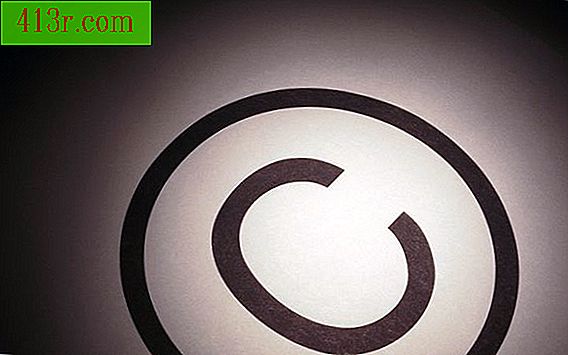Toshiba notebook NB205 / NB255 / NB305 serisi fabrika ayarları nasıl kurtarılır

Kurtarma bölümünü kullanarak kurtarma
1. Adım
Toshiba dizüstü NB205, NB255 veya NB305 serilerinizi AC adaptörüyle bir duvar prizine bağlayın. Dizüstü bilgisayarı kapatın ve ardından "0" (sıfır) tuşunu basılı tutun ve yeniden başlatmak için güç düğmesine basın. "0" tuşunu basılı tutun.
2. Adım
Kırmızı harflerle bir mesaj görüntülendiğinde, ekranın alt kısmında "Evet" e tıklayın. Sabit diskteki tüm bilgilerin, kurtarma işleminin bir parçası olarak silineceğini bildirir. Dizüstü bilgisayar, sıfırladığınızda Toshiba kurtarma sihirbazına devam edecektir.
3. adım
Bir işlem seçmeniz istendiğinde "Fabrika varsayılan yazılım kurtarma" yı seçin ve sonra "İleri" ye tıklayın.
4. Adım
Bir kurtarma yöntemi seçmeniz istendiğinde "Kutudan çıkma durumuna geri dön" ü seçin, "İleri" ye tıklayın. Ekranda ikinci bir uyarı mesajı göründükten sonra tekrar "İleri" ye tıklayın. Kurtarma işlemi başlayacaktır.
Adım 5
Kurtarma işlemi bittiğinde ekranda bir mesaj belirdiğinde dizüstü bilgisayarı yeniden başlatmak için klavyedeki herhangi bir tuşa basın. Toshiba dizüstü bilgisayarı Windows yapılandırma ekranına başlayacaktır.
Kurtarma DVD'sini veya flash belleği kullanarak kurtarma
1. Adım
Harici bir USB optik sürücüyü bağlayın ve kurtarma DVD'sini ilk kez optik sürücüye yerleştirin. Alternatif olarak, üzerinde bir kurtarma yazılımı bulunan bir flash sürücüyü mevcut bir USB portuna bağlayabilirsiniz.
2. Adım
Toshiba dizüstü bilgisayarını yeniden başlatın, pilinden güç almak yerine bir elektrik prizine takılı olduğundan emin olun.
3. adım
Dizüstü bilgisayar önyükleme menüsüne yönlendirene kadar önyükleme yapmaya başladığında "F12" tuşuna art arda basın. Kullandığınız kurtarma araçlarına bağlı olarak, klavyenin ok tuşları ile "DVD" veya "USB Flash" seçeneğini işaretleyin. Vurgulanan öğeyle başlamak için "Enter" tuşuna basın.
4. Adım
Ekranda, sabit sürücünüzdeki tüm bilgilerin silinip yeniden yazılacağını bildiren bir uyarı mesajı görüntülendiğinde, "Evet" e tıklayın. Toshiba kurtarma asistanı ekranda görünecektir.
Adım 5
Bir işlem seçmeniz istendiğinde "Fabrika varsayılan yazılım kurtarma" yı seçin ve sonra "İleri" ye tıklayın. "Kutudan çıkma durumuna geri dön" seçeneğini seçin ve "İleri" ye tıklayın. Başka bir uyarı mesajı göründüğünde tekrar "İleri" ye tıklayın. Kurtarma işlemi başlayacaktır.
6. Adım
Bir dizi kurtarma DVD'si kullanıyorsanız, istendiğinde DVD'leri takın ve çıkarın. Ekranda, kurtarma işleminin tamamlandığını belirten bir mesaj görüntülendiğinde, optik sürücüyü veya flash sürücüyü fişten çekin. Toshiba dizüstü bilgisayarı yeniden başlatmak ve Windows yapılandırma ekranına başlamasını sağlamak için herhangi bir tuşa basın.